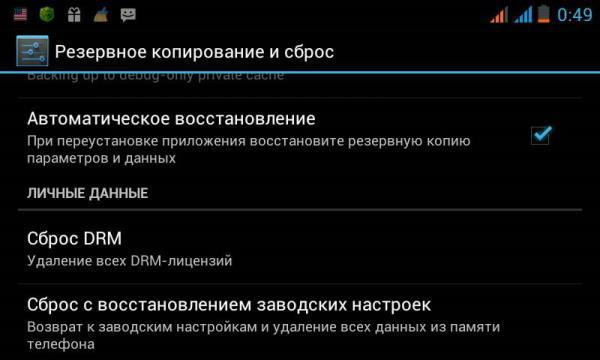Die überwiegende Mehrheit der modernen Geräte basiert auf der Bedienung android-Systeme. Es gibt kein einziges Betriebssystem, bei dem kein Fehler auftritt oder bei dem keine kurzfristigen Fehler auftreten. Sie sollten sich also überlegen, wie Sie das Smartphone auf dem Android neu starten. Dies hilft, Probleme im Programm zu beseitigen, wenn es sich um einen zufälligen Fehler handelte.
So starten Sie auf Android neu
Android ist eine gute Option für die Verwaltung mobile Geräte, aber oft Ausfälle, Einfrierungen, Fehler. Im schlimmsten Fall reagiert das Gerät nicht mehr auf Aktionen des Benutzers, sodass Sie wissen müssen, wie Sie das Android neu starten. Dazu können Sie verschiedene Tools verwenden, die von den Erstellern des Telefons oder Tablets bereitgestellt werden. Es gibt zwei Hauptoptionen für dieses Verfahren:
- standard - bedeutet keinen Datenverlust, Entfernen von Programmen aus dem Gadget;
- hard Reset - ein vollständiger Neustart mit einem Zurücksetzen auf die Werkseinstellungen, alle Daten vom Telefon verschwinden (die SD-Karte ist nicht betroffen), Anwendungen werden gelöscht.
Einfacher Neustart ohne Datenverlust
Diese Option, wie man auf Android zurücksetzt, ist gut geeignet, wenn der Fehler in der Software nicht schwerwiegend ist, das Telefon gerade erst anfängt, sich zu verlangsamen oder einzufrieren, wenn bestimmte Aufgaben ausgeführt werden, aber es funktioniert immer noch. Dies soll nicht heißen, dass dies seltene Fälle sind, aber sie sind nicht kritisch und können leicht behoben werden. Option eins, wie man Android neu startet:
- Halten Sie die Ein- / Aus-Taste (Ein / Aus-Taste) einige Sekunden lang gedrückt.
- Warten Sie, bis das Dialogfeld angezeigt wird. In der Regel wird vorgeschlagen, es auszuschalten. "Geh zu offline-Modus"Oder" starten "Sie das Telefon neu.
- Klicken Sie auf das gewünschte Element und warten Sie, bis das Gerät neu gestartet wurde.
Beachten Sie, dass die Geschwindigkeit des Menüs von der Komplexität des Systemfehlers abhängen kann. In einigen Fällen müssen Sie 5 bis 10 Sekunden warten. Diese Option unterstützt alle modernen Telefonmodelle (Samsung, Fly, Sony, HTC usw.), sofern auf dem Bildschirm Informationen angezeigt werden und das Telefon auf Tastatureingaben reagiert. Wenn dies nicht der Fall ist und Sie keine Daten vom Gerät verlieren möchten, können Sie eine radikalere Methode anwenden: Entfernen Sie den Akku, und setzen Sie ihn erneut ein. Diese Schritte starten Ihr Gerät neu.

Hard Reset Android mit Daten- und Anwendungslöschung
Bei schwerwiegenden Systemfehlern, die bei der Ausführung einiger Vorgänge Anwendungen von Drittanbietern, Viren oder Fehler verursachen können, müssen Sie wissen, wie Sie den Android-Computer hart neu starten können. Bei dieser Methode wird das Gerät vollständig gereinigt und auf die Werkseinstellungen zurückgesetzt. Alle Daten auf dem Gerät werden vollständig und dauerhaft gelöscht. Daher wird empfohlen, dass Sie alle Inhalte aus dem Gerätespeicher sichern (dies gilt nicht für SD-Karten).
Der Grund für dieses Verhalten wird oft ein anderer "Papierkorb", der während des Betriebs des Betriebssystems gebildet wird. Das Verfahren für einen Hard-Reset auf dem Android ist nicht anders, ob Sie Lenovo, Samsung oder Sony haben. Der Algorithmus bleibt gleich:
- Gehen Sie zum Einstellungsmenü des Geräts.
- Suchen Sie das Element mit dem Namen Archivierung und Zurücksetzen.
- Klicken Sie auf "Daten zurücksetzen". Der Name kann leicht abweichen, z. B. "Auf Werkseinstellungen zurücksetzen".
Diese Option versetzt Ihr Android in den ursprünglichen Zustand, als ob Sie es gerade im Laden gekauft hätten. Alle verbleibenden Dateien, abgestürzten Anwendungen und anderen "Junk" verschwinden, das System wird wieder korrekt funktionieren, ohne einzufrieren und Fehler zu verursachen. Alle Ihre Daten, Anmeldungen, Passwörter und heruntergeladenen Anwendungen werden gelöscht. Sie können diese Funktion nur verwenden, wenn Sie das Telefon einschalten und zum Menü wechseln können. Wenn dies nicht möglich ist, sollten Sie das Wiederherstellungsmenü verwenden.
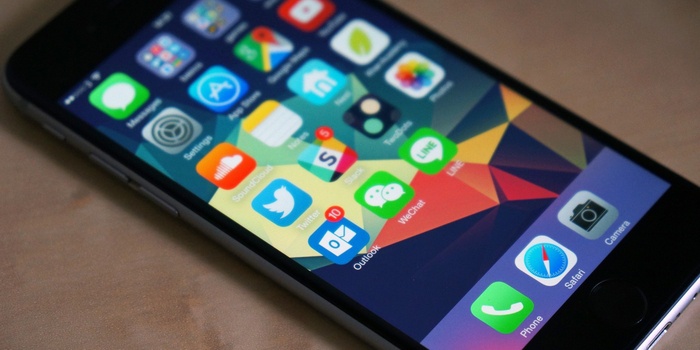
Starten Sie Android auf dem Telefon oder Tablet über Recovery neu
Manchmal friert ein Tablet oder Smartphone so stark ein, dass es keine Möglichkeit gibt, sie zu aktivieren. Bei solchen Problemen muss man wissen, wie man den Android komplett neu startet. Es gibt einen speziellen Wiederherstellungsmodus, der über eine Kombination von Funktionstasten am Gerät gestartet wird. Für verschiedene Gerätemodelle können verschiedene Kombinationen und Klickfolgen programmiert werden, die Sie auf den offiziellen Webseiten der Entwickler oder in den Anleitungen finden. In der Regel ist ein gleichzeitiges Drücken der Lautstärke- und Einschalttaste programmiert. So starten Sie Android auf dem Handy neu:
- Klemmen Sie die gewünschte Kombination für Ihr Smartphone-Modell.
- In dem erscheinenden Menü wird die Bewegung mit den Tasten zum Verringern und Erhöhen der Lautstärke ausgeführt.
- Suchen Sie die Zeile „Wipe Data“ oder „Factory Reset“ und bestätigen Sie die Auswahl mit der Ein / Aus-Taste.
- Warten Sie auf die Wiederherstellung anfangszustand System.
Video: Wie erstelle ich einen Hard Reset für Android?
Es schaltet sich nicht ein oder verlangsamt sich sehr, da es möglich ist, die Werkseinstellungen wiederherzustellen. Wie Sie einen "Hard Reset" durchführen, erfahren Sie weiter unten.
Warum einen Hard-Reset durchführen?
Hard Reset ist ein spezieller Neustart, bei dem alle Einstellungen auf die Werkseinstellungen zurückgesetzt werden und absolut alle Informationen (auch persönliche) gelöscht werden. Danach ist das Telefon kristallklar, wie unmittelbar nach dem Kauf. Diese Funktion wird auch als Hardware-Reset, Zurücksetzen auf Werkseinstellungen sowie als Hard-Reset bezeichnet.
Beachten Sie, dass Sie vor einem „Hard Reset“ unter „Android“ eine Sicherungskopie aller Daten aus dem internen Speicher des Telefons erstellen müssen, da Sie diese nicht wiederherstellen können.
Wer diese Funktion für nutzlos und sogar schädlich hält, der irrt. Hardware zurückgesetzt Es wird nur verwendet, wenn das Telefon nicht mit normalen Anwendungen und Reinigungen wiederhergestellt werden kann. Es sollte gemacht werden, wenn:
- Aufgrund der hohen RAM-Auslastung wurde das Telefon sehr lange nachgedacht und geladen.
- Durch die mehrfache Installation und Neuinstallation verschiedener Anwendungen, hat sich eine große Menge an unnötigen Informationen angesammelt.
- Nach dem Erhalt der Root-Rechte wurde eine wichtige Komponente des Betriebssystems entfernt, wodurch das Smartphone nicht mehr richtig funktionierte.
- Aufgrund einer Störung begann das Telefon fehlerhaft zu funktionieren (ständiger Neustart, Ausschalten oder gar kein Einschalten).
Natürlich müssen Sie nach dem "Hard Reset" alles konfigurieren, herunterladen, herunterladen und auf einem neuen installieren. Im Gegenzug funktioniert das Telefon jedoch so, wie es sollte, und verlangsamt sich nicht (zumindest bis viele verschiedene Dinge wieder in das Telefon geladen werden).
Wie erstelle ich einen Hard Reset?
Es gibt verschiedene Möglichkeiten, Ihr Telefon auf die Werkseinstellungen zurückzusetzen:
- durch Einstellungen (Soft Reset);
- mit Hilfe Android-System Wiederherstellung (wird auch als Engineering-Menü bezeichnet);
- über ein spezielles Dienstprogramm eines offiziellen Entwicklers (für den Fall, dass das Telefon nicht eingeschaltet wird, sondern Android systemwiederherstellung nicht enthalten oder gar nicht vorgesehen).
Lassen Sie uns nun sehen, wie Sie mit jeder dieser Methoden einen Hard-Reset durchführen.
Software-Reset
Zunächst müssen Sie alle Daten vom Telefon speichern. Sie haben verschiedene Möglichkeiten: Erstellen Sie ein Backup und speichern Sie es auf einem USB-Stick, stellen Sie eine Verbindung zu einem PC her und setzen Sie die Daten mit zurück spezielle Dienstprogramme, Synchronisierung mit Ihrem Google-Konto und so weiter. Es ist auch ratsam, alle Informationen vom Flash-Laufwerk zu löschen und zu formatieren. Dies muss erfolgen, da beim Zurücksetzen der Daten der Schlüssel zum Entschlüsseln der Daten gelöscht wird. Wenn Sie nach einem „Hard Reset“ unter „Android“ eine Speicherkarte einsetzen, erstellt das Telefon einfach eine neue dateisystem darauf ignorieren den alten Dateibaum. Physisch bleiben die Daten dort, aber der Zugriff darauf ist nicht mehr möglich.
Jetzt gehen wir wie folgt vor: Gehen Sie zu den "Einstellungen" des Telefons und dann zu den "Persönlichen Daten" (abhängig von der Firmware-Version kann dieser Eintrag als "Konten" oder "Wiederherstellen und zurücksetzen" bezeichnet werden). Klicken Sie auf "Factory data reset".
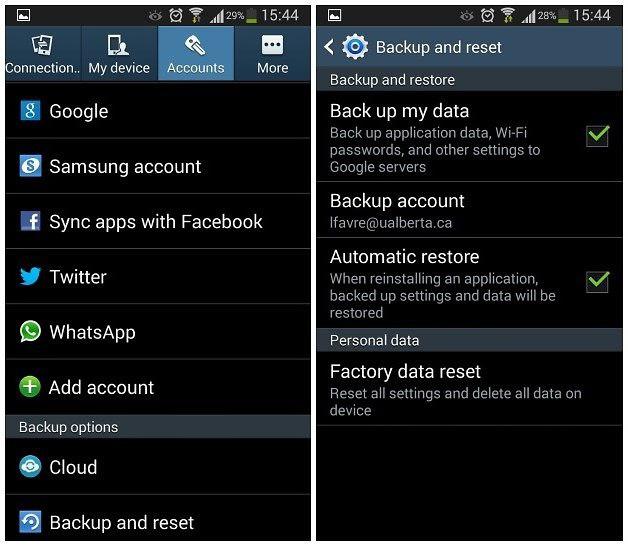
Dann - "Geräte zurücksetzen" und "Alle löschen". Fertig
Zurücksetzen über Android-Systemwiederherstellung
Diese Methode wird verwendet, wenn sich das Telefon nicht einschalten lässt oder ständig neu startet. Schalten Sie das Telefon aus. Der Wiederherstellungsmodus wird durch Drücken der Ein- / Aus-Taste, der Lautstärketasten und des Menüs aktiviert. Wie erstelle ich einen Hard Reset mit einer Tastenkombination? Es hängt alles vom Hersteller ab:
- Sony - Wir laden das Telefon maximal auf (die LED leuchtet grün), trennen den Ladevorgang und drücken den Knopf in einem kleinen Loch mit einer Büroklammer. Nach dem Erlöschen des Bildschirms müssen Sie den Ein- / Ausschalter einige Sekunden lang gedrückt halten und die Lautstärke mehrmals erhöhen.
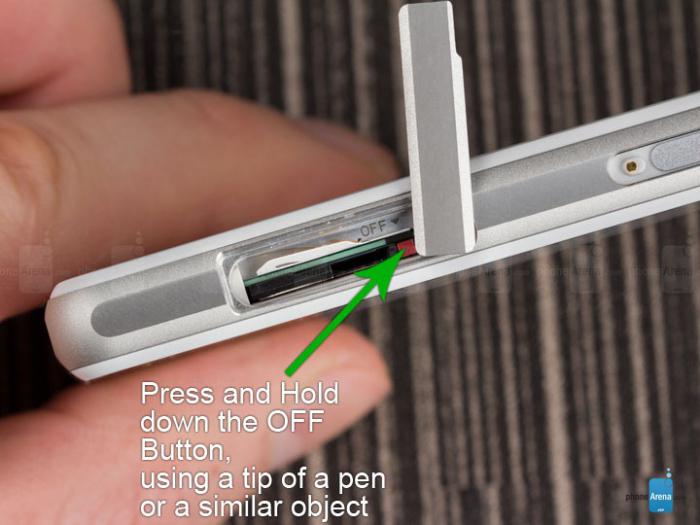
- Samsung - wir klemmen gleichzeitig an, lauter und das Menü. Verwenden Sie die Lautstärketasten, um zu „Daten löschen / werksreset", Weiter -" Ja - Alle Daten löschen "und" Jetzt neu starten ".
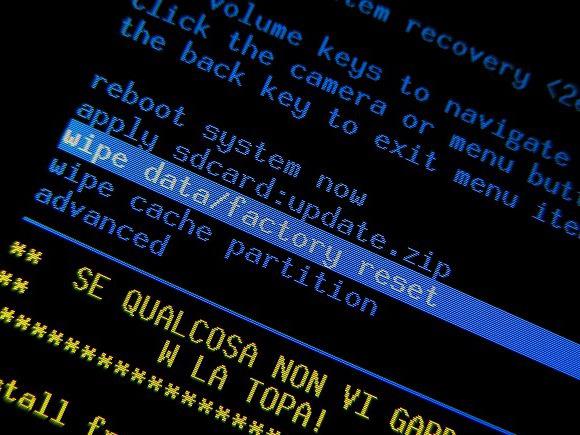
- Nokia - Halten Sie die Stromversorgung, die Lautstärke und die Kamera gedrückt.
- HTC - Halten Sie beide Lautstärken gedrückt und drücken Sie kurz die Ein / Aus-Taste. Wenn „Warnungen“ angezeigt wird, erhöhen Sie die Lautstärke.
- ASUS - hält die Lautstärke gedrückt und für drei Sekunden - macht, hält die Lautstärke. Wählen Sie im Menü „Enter wiederherstellungsmodus" Außerdem entspricht der Algorithmus einem „Hard Reset“ bei „Samsung“.
- Alcatel - halten Sie die Lautstärke und die Leistung. Weiter - wie bei Samsung.
- Acer - halten Sie die Lautstärke hoch und Power. Weiter - wie bei ASUS.
Setzen Sie das Sony-Gerät zurück
Sony Xperia-Geräte haben ein Problem: Wenn Sie Bluetooth einschalten, wird das Telefon aufgrund einer Fehlfunktion oder eines Systemfehlers ohne Unterbrechung neu gestartet. Gleichzeitig können Sie es nur ausschalten, indem Sie den Akku abklemmen. Und da es aus irgendeinem Grund nicht möglich war, Sony über den Wiederherstellungsmodus auf die Werkseinstellungen zurückzusetzen, können Sie den speziellen Dienstprogramm-PC-Begleiter des Herstellers verwenden. Es muss sich auf dem Computer befinden, wenn das Telefon mindestens einmal mit einem PC verbunden wurde.
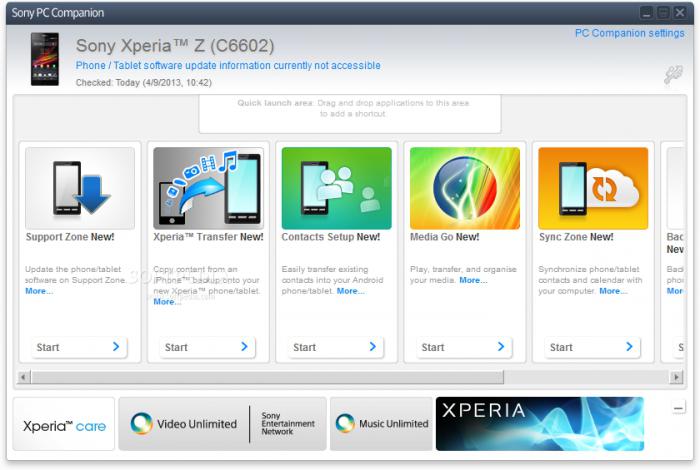
Wir gehen wie folgt vor. Starten Sie PC Companion. Klicken Sie im Bereich Support-Zone auf Start. In der Spalte „Telefonsoftware aktualisieren“ klicken wir ebenfalls auf „Start“. Klicken Sie im daraufhin angezeigten Fenster auf die hervorgehobene Aufschrift "Telefon wiederherstellen". Wählen Sie aus der Liste Ihr Modell aus und befolgen Sie die einfachen Anweisungen.
Es gibt jedoch eine Nuance: Das Smartphone muss sich in der Datenbank dieses Programms mit den heruntergeladenen Treibern befinden. Andernfalls fordert Sie das Programm vor einem „Hard-Reset“ auf, mehrere Aktionen auf dem Gerät auszuführen, um es zu identifizieren (Vorhang nach unten / unten usw.). Dies funktioniert natürlich nicht, wenn es ausgeschaltet ist.
Hard Reset - das Verfahren ist äußerst verantwortungsbewusst, daher sollten Sie ein paar Tipps beachten:
- Bevor Sie auf Ihrem Tablet oder Telefon einen Hard-Reset durchführen, müssen Sie eine Sicherungskopie aller Daten (Kontakte, SMS, konten, wi-Fi-Passwörter und so weiter). Hierfür gibt es viele Möglichkeiten und Werkzeuge (sofern das Gerät überhaupt eingeschaltet ist).
- Es ist nützlich, Dateien von einem Flash-Laufwerk zu sichern. Zumindest, weil sich in den Einstellungen die Schaltfläche zum Löschen der Speicherkarte unter der Schaltfläche zum Trennen befindet. Und versehentlich verwirrend, können Sie wichtige Daten verlieren.
- Sie sollten keine Anwendungen von unsicheren Quellen auf Ihrem Smartphone installieren, um Probleme mit dem System zu vermeiden.
- Gehen Sie mit Root-Rechten vorsichtiger um, wenn diese erteilt wurden. Sie sollten nichts löschen, bei dem keine vollständige Vertrauenswürdigkeit besteht, und verschiedenen Anwendungen gestatten, diese Rechte zu verwenden.
- Wenn es aus irgendeinem Grund plötzlich nicht mehr möglich war, die Werkseinstellungen wiederherzustellen, können Sie das Telefon reparieren, indem Sie „Android“ blinken lassen. Im Gegensatz zur landläufigen Meinung ist dies recht einfach. Es werden nur vernünftige Anweisungen, Hände und ein kluger Kopf benötigt.
Wenn Sie ein Smartphone in der Hand halten und gleichzeitig Benutzerdaten aus dem Gerätespeicher löschen müssen, haben Sie mehrere Möglichkeiten, einen Reset durchzuführen. Betrachten Sie die detaillierte Vorgehensweise am Beispiel des Sony Xperia-Modells.
 Dies ist ein Android-Smartphone mit einer relativ hohen technischen Ausstattung, so dass es sehr funktional und benutzerfreundlich ist. Wenn Sie jedoch nicht überprüfte Anwendungen herunterladen, die Firmware selbst ändern, versuchen, die Software des Geräts zu hacken oder sie mit anderen unerträglichen Aufgaben zu laden, können Sie die „Kern“ -Firmware beschädigen. Um das Smartphone vor den Folgen böswilliger Prozesse und der Verwendung nicht autorisierten Zugriffs zu schützen, können Sie es auf die Werkseinstellungen zurücksetzen.
Dies ist ein Android-Smartphone mit einer relativ hohen technischen Ausstattung, so dass es sehr funktional und benutzerfreundlich ist. Wenn Sie jedoch nicht überprüfte Anwendungen herunterladen, die Firmware selbst ändern, versuchen, die Software des Geräts zu hacken oder sie mit anderen unerträglichen Aufgaben zu laden, können Sie die „Kern“ -Firmware beschädigen. Um das Smartphone vor den Folgen böswilliger Prozesse und der Verwendung nicht autorisierten Zugriffs zu schützen, können Sie es auf die Werkseinstellungen zurücksetzen.
Es ist ratsam, Programme, die eine Fehlfunktion des Telefons zur Folge haben, bei unsachgemäßer Installation oder Deinstallation auszuführen. Dieser Vorgang In dieser Situation ist es praktisch, wenn Sie das Telefon nicht aus dem Laden, sondern aus der Hand bekommen, das heißt, die früheren Besitzer haben es bereits verwendet.
Wenn Sie in solchen Angelegenheiten kein Experte sind, empfiehlt es sich, eine Vorabkopie anzufertigen benötigte Dateien auf einem separaten Medium (oder holen Sie sich eine Flash-Karte von einem Smartphone). Dies muss erfolgen, da nach dem Zurücksetzen der Einstellungen nicht alle Daten im internen Speicher von Sony gespeichert werden.
Stellen Sie vor dem Zurücksetzen sicher, dass das Smartphone mindestens zur Hälfte (oder zu 100% besser) aufgeladen ist, um die Wahrscheinlichkeit eines schwerwiegenden Fehlers in der Firmware auszuschließen. Es wird nicht empfohlen, irgendeinen Punkt des vorgeschlagenen Algorithmus zu ignorieren, damit das Smartphone nicht zu einem nutzlosen "Baustein" wird.
Wofür ist es?
Hard Reset - Dies ist eine vollständige Löschung aller Benutzerdaten aus dem Speicher des Smartphones. Das heißt, am Ende des Vorgangs befinden sich keine Nachrichten, keine Multimedia-Dateien, keine Kontakte aus dem Telefonspeicher, keine Anwendungen, keine Notizen usw. Auf der Software-Ebene kehrt das Gerät in den Zustand zurück, in dem Sie es zum ersten Mal gekauft haben.
Wird normalerweise in folgenden Situationen ausgeführt:
- Nachdem die Firmware-Version des Geräts aktualisiert oder geändert wurde.
- Bei einer Fehlfunktion, einem dauerhaften Einfrieren oder einem anderen Problem, das mit anderen bekannten Methoden nicht gelöst werden konnte.
- Vor dem zweiten und späteren Verkauf des Smartphones an einen anderen Benutzer.
- Ihr Gerät ist möglicherweise anfällig für Virenangriffe, wenn Sie zuvor noch keines der gängigsten Antivirenprogramme auf Ihrem Smartphone installiert haben (Doctor Web, Kaspersky usw.). Antivirensoftware kann entweder ein Analogon zu Computerprogrammen oder ein unabhängiger mobiler "Verteidiger" sein.

Wenn Sie durchführen müssen hard Reset von Sony Zum ersten Mal wird es nicht überflüssig sein, nur für den Fall zu tun backups Benutzerdaten. Nachdem alle Einstellungen, Anwendungen und andere wichtige Dateien gelöscht wurden, müssen Sie die Programme, die Sie für die Kommunikation, Arbeit oder Unterhaltung benötigen, selbst finden und neu installieren.
Um dies zu vermeiden, verfügen alle Android-Smartphones über eine Systemoption für die Wiederherstellung und Sicherung. Sie müssen nur ein Konto bei Google haben, wo alle notwendige Informationen über Benutzeranwendungen.
Aktivieren Sie in den Einstellungen im Menü "Wiederherstellen und Zurücksetzen" die Kontrollkästchen "Datensicherung" und "Automatische Wiederherstellung" und geben Sie das Google-Konto an, in das die Informationen kopiert werden sollen, bevor Sie das System zurücksetzen (weitere Informationen hierzu finden Sie unten).
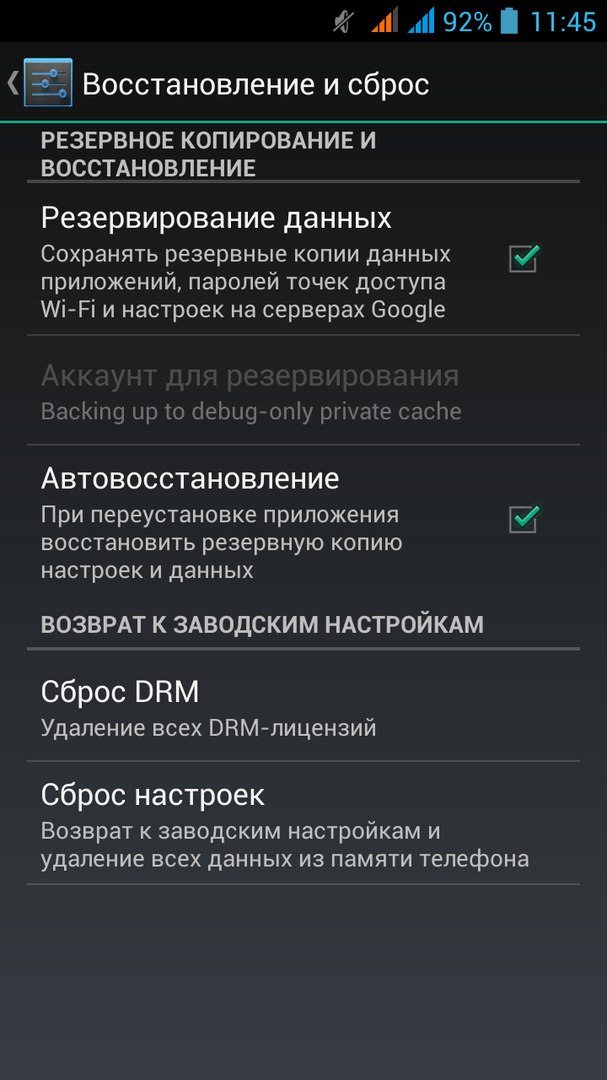
Es wird empfohlen, genau das Google-Konto anzugeben, mit dem Sie sich im Google Play Market registriert haben.
Hinweis: Wenn Sie die Einstellungen zurücksetzen, um das Telefon an eine andere Person zu übertragen, löschen Sie am besten das Google-Konto vom Smartphone, damit das System keine Daten von ihm anfordert.
Wie macht man hard Reset Sony: Software-Methoden
- Die häufigste Option ist das Zurücksetzen über das Standardoptionsmenü.
Gehen Sie zum Ausführen zum Menü "Einstellungen" und scrollen Sie nach unten zum Element Backup und zurücksetzen "(in späteren Versionen - Wiederherstellen und zurücksetzen").
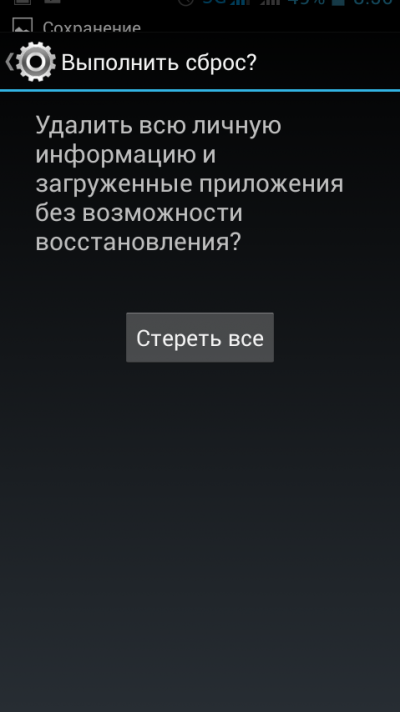
Hier können Sie die Rollback-Methoden ankreuzen: mit oder ohne Benutzerdaten. Wenn der Speicher voll ist und das Smartphone ständig fehlerhaft ist, ist es besser, die entsprechenden Elemente nicht zu überprüfen und einen allgemeinen Reset zu starten, als "Telefoneinstellungen zurücksetzen".
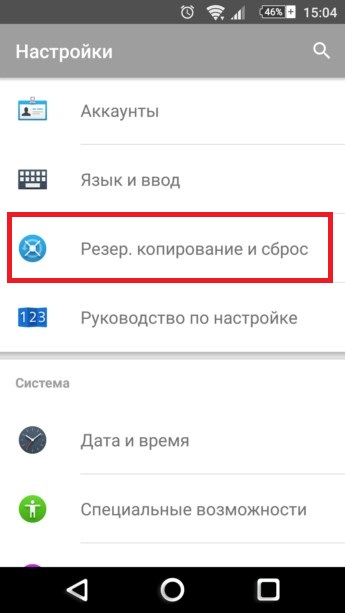
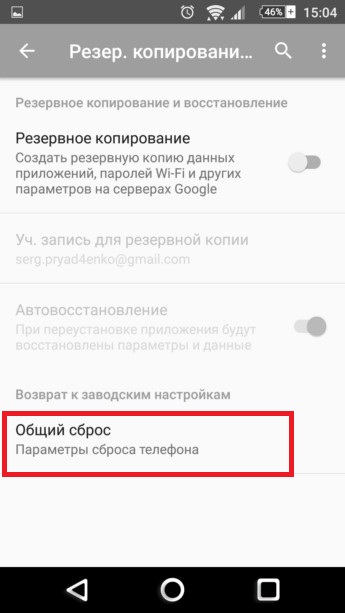
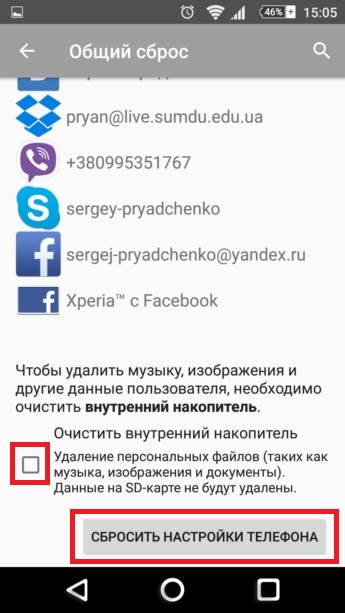
- Eine andere Ausführungsform verwendet das Servicemenü.
Diese Methode ist nur nützlich, wenn das Telefon nicht fest hängt und auf Benutzerbefehle reagiert.
Gehen Sie in das Anrufmenü und wählen Sie im Eingabefeld * # * # 7378423 # * # *. Dies ist der Zugangscode für das Servicemenü.
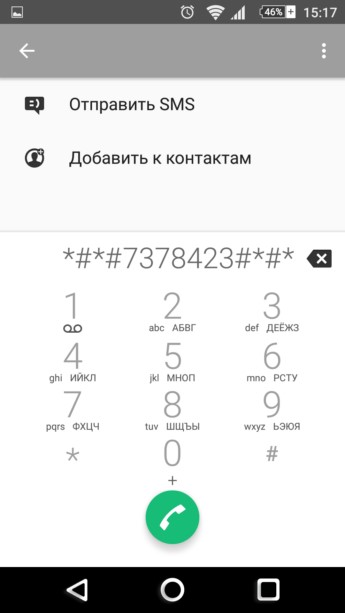
Das Menü ist nicht russifiziert. Wählen Sie die allerletzte Zeile aus: "Anpassungseinstellungen".
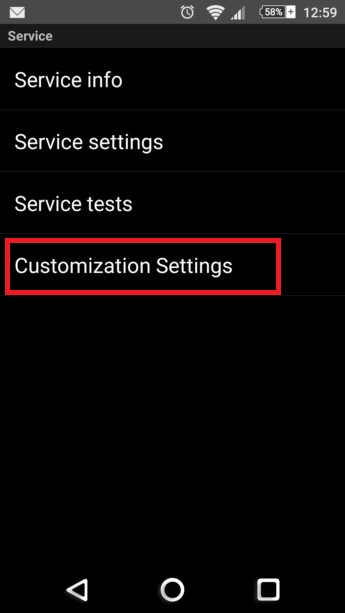
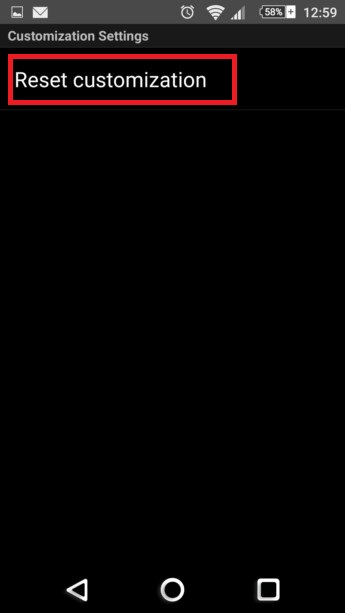

Noch ein paar Methoden hard Reset Xperia
Wenn Sie das Smartphone überhaupt nicht einschalten können oder wenn es eingeschaltet ist, hängt es am Firmenlogo und startet erneut - Sie müssen die nachfolgend beschriebene Hard-Reset-Xperia-Methode verwenden. Es kann sich als nützlich erweisen, wenn Sie sich das Passwort zum Entsperren oder nicht merken können grafikschlüssel.
- Schalten Sie das Gerät aus. Ohne Herunterfahren können Sie einfach nicht in den Wiederherstellungsmodus wechseln.
- Um auf die Wiederherstellung zuzugreifen, halten Sie gleichzeitig die Lautstärketaste gedrückt und schalten Sie das Smartphone ein / aus. Diese Kombination ist die gängigste und universellste für alle Smartphones (Tablets) und nicht nur für die Sony-Linie. Halten Sie die Tasten gedrückt, bis der Wiederherstellungsmodus startet.
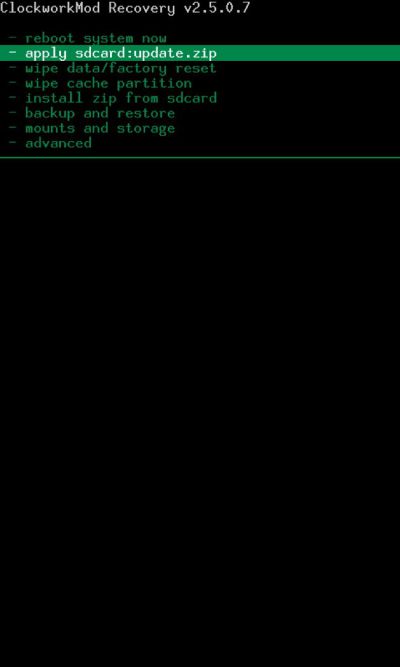
- In Fällen, in denen der Sensor im Wiederherstellungsmodus nicht funktioniert, verwenden Sie die Lauter- und Leiser-Tasten, um die Menüelemente nach oben oder unten zu bewegen, und die Ein / Aus-Taste anstelle der OK-Taste.
- Suchen Sie die Aufschrift "wipe factory reset" ( vollständiger Reset auf die werkseitige Konfiguration), dann „ja - alle Benutzerdaten löschen“ (ja, alle Benutzerdaten löschen).
Eine Option, die ausschließlich Besitzern von Sony Xperia zur Verfügung steht, ist das Zurücksetzen und Wiederherstellen mithilfe des auf dem Computer installierten Programms PC Companion. Verwenden Sie den folgenden Algorithmus:
- Starten Sie das Programm und wählen Sie "Support Zone".
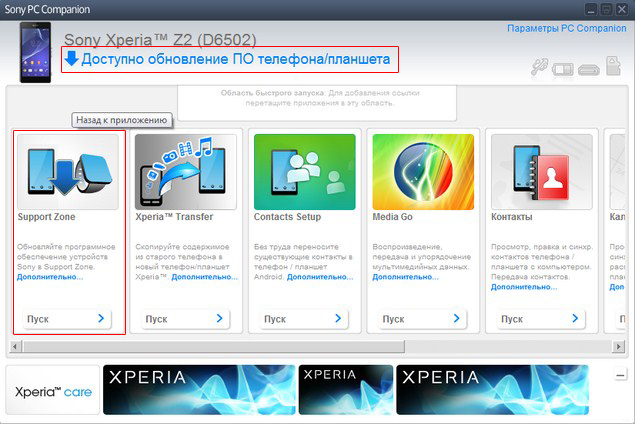
- Klicken Sie anschließend auf "Software-Update" und "Telefon- / Tablet-Wiederherstellung".
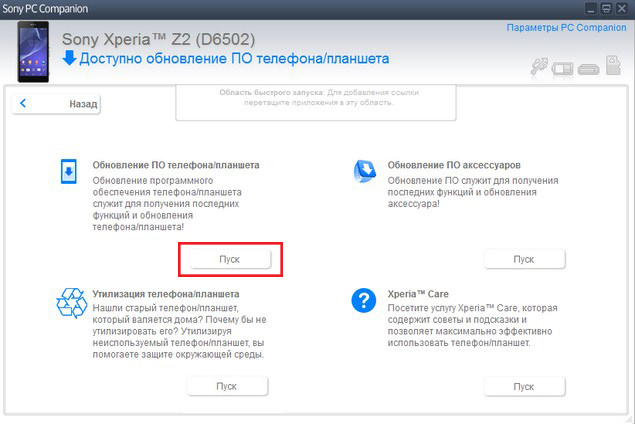
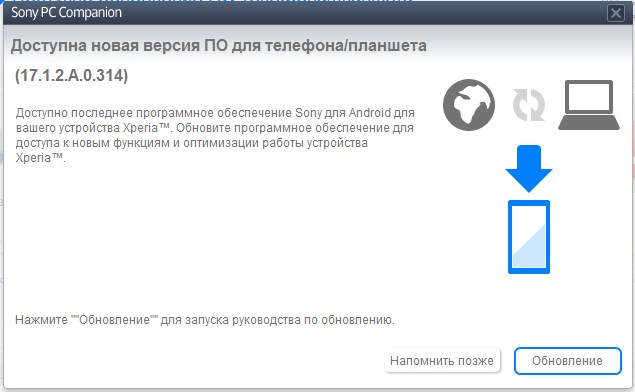
Der gesamte weitere Vorgang (warten Sie, bis die Updates heruntergeladen, installiert und das Gerät neu gestartet wurden) ist intuitiv.
Was sollte nicht getan werden, um ein Zurücksetzen zu vermeiden?

Lassen Sie potenzielle Malware und Dateien nicht auf Ihr Telefon gelangen. Websites von Drittanbietern mit Anwendungen, die nicht mit Play Market verknüpft sind, und verdächtigen E-Mails können Ihr Gerät mit Viren infizieren.
Zu häufiges Herunterladen verschiedener Programme und Spiele - Der Play Store ist voll mit kostenloser Software, und einige Benutzer laden fast jedes neue Produkt gedankenlos herunter. Selbst wenn Sie die Anwendung löschen, verbleiben einige der Dateien auf Ihrem Gerät, was nach und nach zu Unordnung führt.
Der Versuch, nicht lizenzierte Software oder gehackte Versionen von Anwendungen zu verwenden, kann schwerwiegenden Schaden anrichten betriebssystem. Es ist auch gefährlich, die Firmware von unerfahrenen Benutzern selbstständig zu ändern, was den "Kern" der Android-Plattform zerstören kann.
Dieser Eintrag wurde veröffentlicht in und markiert.
Hard Reset In der direkten Übersetzung bedeutet dies einen Hard-Reset. Benutzerzugriffe diese Methode Starten Sie das System in verschiedenen Fällen neu. Grundsätzlich wird der Grafikschlüssel oder das Kennwort vergessen, wenn das System hängt. Nun werden wir herausfinden, wie ein Hard-Reset auf dem Tablet durchgeführt werden kann. Vorher sollte jedoch daran erinnert werden, dass alle persönlichen Daten und persönlichen Einstellungen zerstört werden. Es stimmt, es gibt einige Arten von Tablets (sogar unter Windows RT), die einen speziellen Speicher für persönliche Benutzereinstellungen bieten. In ASUS bietet dies die Technologie "Flash Disc" (nicht zu verwechseln mit einem Flash-Laufwerk oder einem normalen internen Speicher) und im HP-iPAQ File Store. Auch hier gibt es nicht viele solcher Geräte.
Reset-Taste und alles, was damit zusammenhängt
Also hast du reset-Taste auf dem Tablett. Der Löwenanteil der Menschen hält es für sie harte Taste Zurücksetzen In der Tat ist dies nicht so. Grundsätzlich ist seine Aktion auf den üblichen Neustart des Gadgets reduziert und nur sehr selten auf die Werkseinstellungen zurückgesetzt. Letzteres ist Ihnen im Übrigen nicht garantiert. Ein Tablet kann einfach in den TEST-Modus wechseln. Sie müssen es jedoch verwenden, wenn Sie nur ein Tablet hängen haben oder als erste Möglichkeit, um zu helfen. Es stimmt, es gibt einen kleinen Haken. Fast alle Hersteller haben es bereits seit drei Jahren aufgegeben, weil es nicht praktikabel ist. Die Aufgabe kann von anderen Tasten ausgeführt werden, so dass das Entfernen einer separaten Taste nicht logisch ist.

Die Reset-Taste befindet sich immer im Gerät. Für den Zugang ist eine Zugangsöffnung von 1-1,5 mm vorgesehen. Dies geschieht, um ein versehentliches Klicken zu vermeiden. Führen Sie "Reset" aus, wenn das Gerät eingeschaltet ist. Halten Sie den Knopf mit einem dünnen Gegenstand (Nadel, Zahnstocher) 2-5 Sekunden lang gedrückt.
So setzen Sie das Tablet auf die Werkseinstellungen zurück
Das Zurücksetzen ist sehr einfach und die Angst einiger Benutzer, die mit diesem Prozess verbunden sind, ist nicht klar. Es ist nicht erforderlich, eine Entladung nur für die Reparatur oder Wiederherstellung des Systems in Betracht zu ziehen. Manchmal ist es beispielsweise beim Verkauf des Gadgets an Dritte erforderlich. Warum werden Ihre Kontakte, Daten aus sozialen Netzwerken und sogar Suchanfragen von Google angezeigt? Warum sollten sie in der Lage sein, Ihre Daten wiederherzustellen (obwohl dies manchmal noch möglich ist), Zugang zu persönlichen Fotos und Korrespondenz zu haben usw. Natürlich müssen Sie alles in seine ursprüngliche Form zurückwerfen.
Methoden zurücksetzen:
- Direktes Zurücksetzen im System - ermöglicht, dass das Gerät auf Anforderung des Benutzers auf die Werkseinstellungen zurückgesetzt wird. In diesem Fall ist es möglich, das System wiederherzustellen. Es stimmt, das ist nicht einfach, es erfordert etwas Besonderes software und so weiter. In verschiedene Geräte Die Option befindet sich in den Parametern oder Einstellungen des Geräts. Zum Beispiel gibt es in Android 4 im Bereich "Persönlich" ein Menü "Sichern und Zurücksetzen". Darin befindet sich die Reset-Option.
- Service-Code - Einige Tablets verfügen über einen Satz spezieller Codes. Sie sind für den Service geschaffen. In der Regel sind dies Tablets mit GSM- und / oder 3G-Modulen. Die Methode selbst ist ein Relikt der Telefonindustrie, in der service-Codes waren ein wesentlicher Bestandteil des Telefondienstes.
- Hard Reset - Setzen Sie das Tablet im Wiederherstellungsmodus (RECOVERY) zurück. Dies ist auch der berüchtigte Hard Reset. Das Zurücksetzen erfolgt in einem speziellen Modus. Es wird davon ausgegangen, dass der MID überhaupt nicht mehr geladen wird oder diese Versuche fehlgeschlagen sind.
Hard Reset Anleitung:
Also setzen wir das Tablet auf die Werkseinstellungen zurück. Wir erinnern Sie erneut daran, dass alle Daten zerstört werden (daher raten wir Ihnen, diese zuerst zu kopieren), und das Tablet kehrt zum Ausgangspunkt zurück, als ob Sie es gerade gekauft hätten.
Sie sollten nicht jedes Mal auf Hard Reset zurückgreifen. Es gibt Möglichkeiten, einfach neu zu starten, sich anzumelden abgesicherten Modus und so weiter. Bei letzterem halten Sie einfach beide Lautstärketasten gedrückt, sobald das Gerät zu starten beginnt (zweiter Startbildschirm). Wenn Sie gefragt werden, wie Sie das Tablet neu starten sollen, wenn es einfriert und das Entfernen des Akkus unrealistisch ist, gibt es auch einen Hot Button. Halten Sie den Ein- / Ausschalter 10 Sekunden lang gedrückt, um einen Neustart durchzuführen, unabhängig davon, in welchem \u200b\u200bZustand sich das Tablet befindet.
So führen Sie einen Hard Reset unter Android durch: Video
Erscheinungsdatum: 22.05.14
Möglicherweise finden Sie nützliche Artikel
Einfach danke - klicke auf einen der Social Media Buttons
Kommentare
1 2 3
# 24 Team Kibgdia 02/02/2017 23:29
Ich zitiere Andrew:
Guten Tag. Das Zurücksetzen von Parametern kann nicht nur über das Wiederherstellungsmenü erfolgen. Wenn Sie die Wiederherstellung nicht starten können, setzen Sie sie über die Tablet-Einstellungen zurück. Geben Sie die Einstellungen ein. Suchen Sie das Element "Sichern und Zurücksetzen" und wählen Sie darin "Einstellungen zurücksetzen" (). Wenn diese Option nicht funktioniert, versuchen Sie, die Wiederherstellung durch Drücken der Power + -Lautstärketaste (-) zu starten. Wenn Sie die Lautstärke gedrückt halten, wechselt das Tablet in den Firmware-Modus. Wenn Sie es nicht selbst tun können, wenden Sie sich besser an erfahrene Mitarbeiter. Es ist unwahrscheinlich, dass ich aus der Ferne helfen kann, da ich den Bildschirm sehen muss (persönlich alles tun), da es bei einigen Modellen nicht so einfach ist, das Wiederherstellungsmenü aufzurufen (Standardoptionen funktionieren nicht). Wenn sich das Tablet nicht einschalten lässt und Sie eine Wiederherstellung durchführen möchten, hilft dies nicht. In diesem Fall müssen Sie in der Regel blinken -
Die Worte "Hard Reset" klingen furchterregend und kratzen sich am Ohr, wie Sound-Sandpapier. In der Tat ist diese Aktion manchmal unter nicht besonders angenehmen Umständen erforderlich. Zum Beispiel ist Ihr Smartphone mit unnötigen Anwendungen, Daten und sogar Viren so verstopft, dass die Bedienung schwierig ist. Oder aufgrund eines erfolglosen Eingriffs in das System wird es überhaupt nicht normal gestartet. Oder Sie müssen einige Daten vollständig löschen.
Am Ende haben Sie vielleicht gekauft neues Smartphone oder eine Tablette, und sie beabsichtigen, die alte zu verkaufen oder zu spenden. In diesem Fall müssen Sie auch die persönlichen Daten und löschen installierte Anwendungendamit sie nicht in die Hände des neuen Besitzers fallen.
Was ist Hard Reset?
Hard Reset ist eine universelle Methode, um Android-Smartphones von Fehlern, Ballast und Müll zu befreien. Und manchmal ist dies die einzige Möglichkeit, Android generell auf das Gerät herunterzuladen.
System zurücksetzen
In modernen Android-Versionen kann ein allgemeiner Reset über das Systemmenü durchgeführt werden. Dafür benötigen Sie:
- Öffnen Sie Einstellungen
- Rufen Sie die Registerkarte Allgemein auf
- Suchen Sie den Abschnitt "Geräteverwaltung"
- Suchen Sie den Punkt „Sichern und Zurücksetzen“ und tippen Sie darauf
- Wählen Sie "Einstellungen zurücksetzen" (normalerweise unten)
- Wenn Ihr Gerät über eine Speicherkarte verfügt und Sie diese auch löschen müssen, aktivieren Sie das Kontrollkästchen "SD-Karte löschen". Hinweis: Wenn Sicherungskopien von Kontakten, Korrespondenz, Fotos und anderen wertvollen Daten auf der Karte gespeichert sind, ist es besser, diese vor Beginn des Vorgangs zu entfernen.
- Klicken Sie auf den Punkt "Telefoneinstellungen zurücksetzen" (normalerweise ganz unten)
Während des Rücksetzvorgangs wird das Smartphone oder Tablet neu gestartet. Diesmal dauert der Neustart länger als gewöhnlich. Wenn das Gerät eingeschaltet wird, werden Sie vom System aufgefordert, es als neu zu konfigurieren.
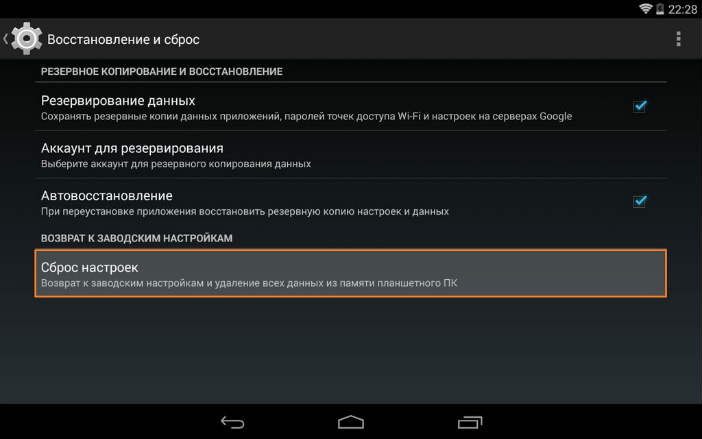
Speichern Sie vor dem Zurücksetzen alle wichtigen Daten. In der Regel sind in Ihrem System bereits Informationen (Kontakte, Korrespondenz, Kalender, ausgewählte Internetseiten, Orte auf der Karte) gespeichert google-Konto. Und andere Dienste (WhatsApp, Viber, Skype usw.) haben ihre eigenen cloud-Speicher. Es ist jedoch besser, auf Nummer sicher zu gehen und die Sicherheit von Informationen im Voraus zu überprüfen. .
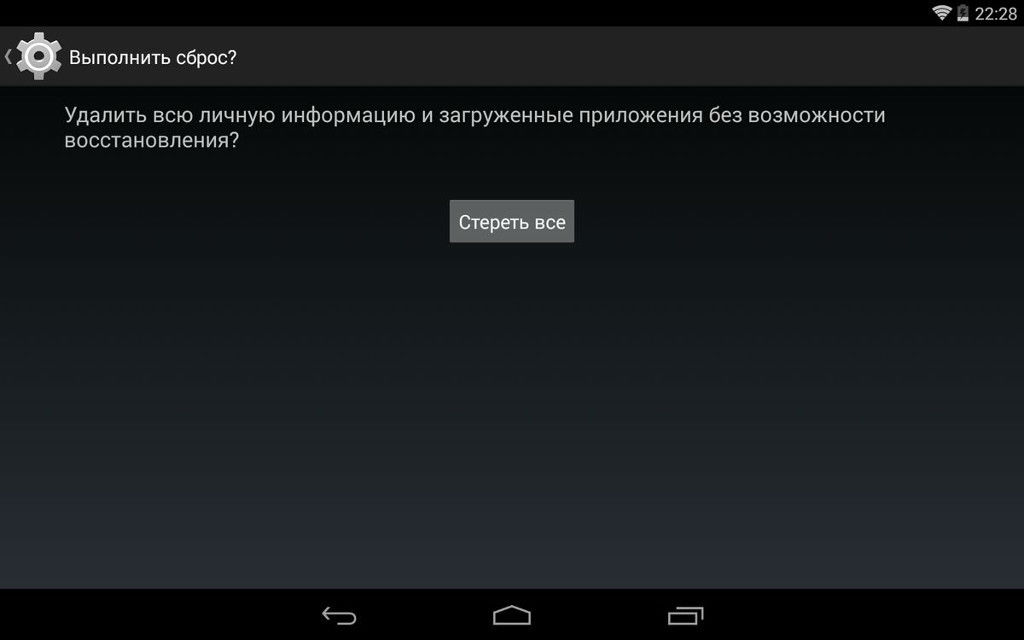
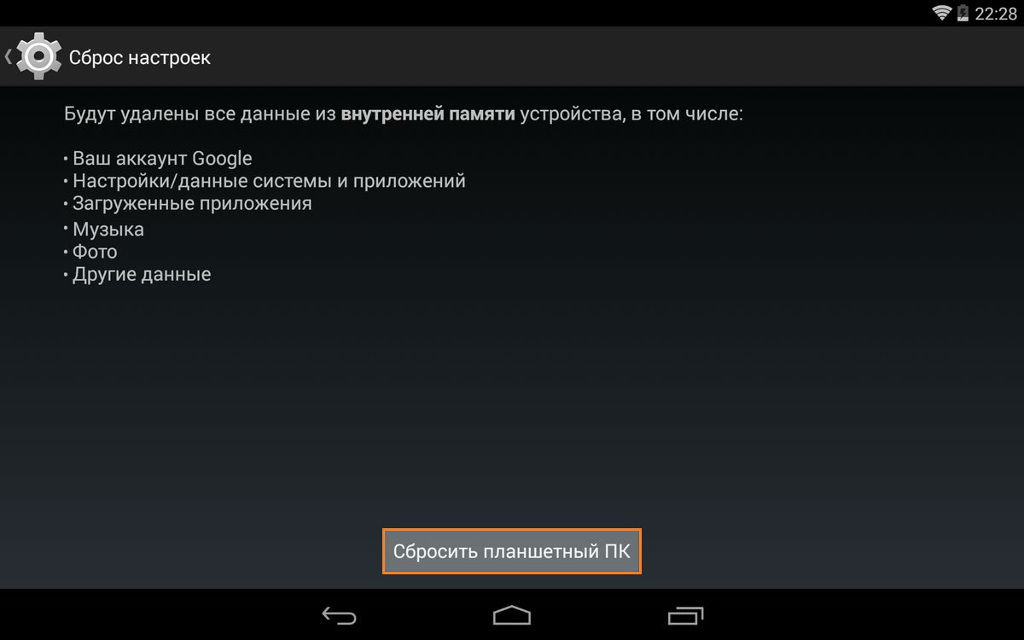
Zurücksetzen der Systemumgehung
In besonders schwierigen Fällen, in denen das Smartphone im normalen Modus überhaupt nicht startet, können Sie über das Wiederherstellungsmenü (die so genannte Wiederherstellung) einen Kaltstart durchführen. Dazu benötigen Sie ein Smartphone mit einer speziellen Tastenkombination. Eine Alternative android-Version Mit speziellen Anwendungen können Sie Recovery direkt vom System aus neu starten.
Um Recovery zu starten, schalten Sie normalerweise das Gerät aus und halten Sie gleichzeitig mit einer der Lautstärketasten den Ein- / Ausschalter gedrückt. Für verschiedene Modelle von Smartphones oder Tablets sind die Kombinationen unterschiedlich. Für HTC bedeutet dies also Strom und eine Verringerung der Lautstärke, für LG etwa, dass nur der Netzschalter losgelassen werden muss, nachdem das Logo angezeigt und erneut gedrückt wurde. Wir empfehlen, die genaue Anleitung für Ihr Modell zu finden.
Um in das Wiederherstellungsmenü zu gelangen, müssen Sie die Daten löschen (Menüpunkt Löschen). Manchmal wird ein vollständiger Reset als Factory Hard Reset bezeichnet.
Nach dem Vorgang verliert Ihr Gerät alle persönlichen Daten. Wenn Sie dies wollten, dann herzlichen Glückwunsch: Der Hard-Reset hat seinen Job gemacht! Wenn es Ihre Aufgabe war, das Gerät an zu senden arbeitsbedingungDann müssen die Daten manuell oder von Backups wiederhergestellt werden.
Es wird häufig empfohlen, vor der Installation einen Kaltstart durchzuführen. neue Version Android oder benutzerdefinierte Firmware. Dann lohnt es sich, das Firmware-Image nicht in interner Speicher Gerät und auf OTG-Medien (angeschlossenes externes Flash-Laufwerk). Das Löschen alter Daten ist also zuverlässiger. Moderne Android-Geräte unterstützen OTG sogar auf der Ebene des Wiederherstellungsmenüs.
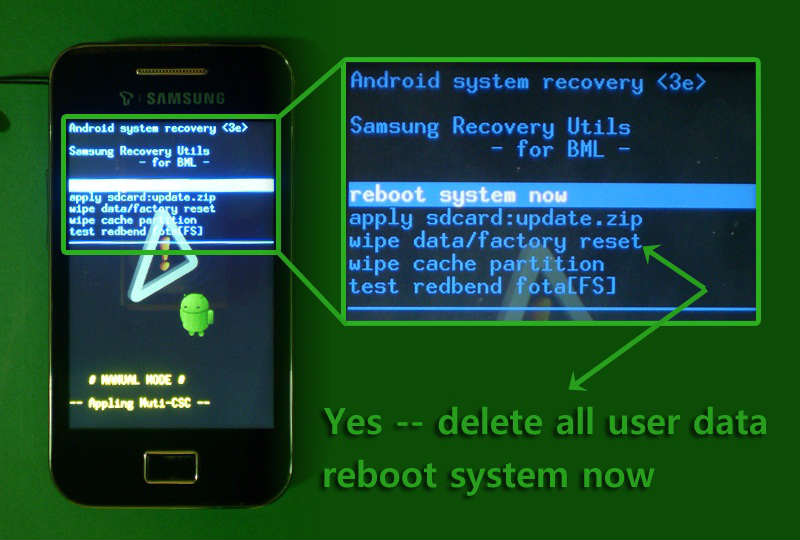
Über Computer zurücksetzen
Eine ziemlich exotische Art des Hard-Reset, die verwendet wird, wenn die Tasten oder der Touchscreen auf dem Smartphone aus irgendeinem Grund nicht funktionieren.
Die Android Debug Bridge (ADB) muss auf Ihrem Computer installiert sein und der ADB-Modus muss auf Ihrem Smartphone oder Tablet aktiviert sein. Dann sieht die Prozedur im allgemeinen Fall so aus:
- Schließen Sie das Smartphone mit einem USB-Kabel an den Computer an
- Führen Sie die Eingabeaufforderung auf dem Computer mit cmd aus
- Wählen Sie sich ein befehlszeile ADB Neustart Wiederherstellung
- Führen Sie einen Hard Reset (Wipe) auf dem Smartphone durch, indem Sie das gewünschte Element mit den Tasten auswählen oder berühren
Das Verfahren zum Hard-Reset kann für verschiedene Smartphones variieren. Wir empfehlen, die Nuancen für Ihr Gerät zu klären. Im Allgemeinen bleibt das Schema jedoch wie oben beschrieben.